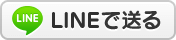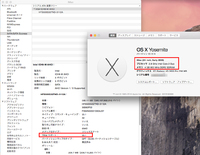› 新ブログへ移動しました!ECCO / SmaphoDr. 沖縄・那覇店 › Macintosh › Windows › 動作改善・データ救出 › TIPS・お知らせ › コンピュータは常に空き容量をチェックしましょう
› 新ブログへ移動しました!ECCO / SmaphoDr. 沖縄・那覇店 › Macintosh › Windows › 動作改善・データ救出 › TIPS・お知らせ › コンピュータは常に空き容量をチェックしましょう2016年02月29日
コンピュータは常に空き容量をチェックしましょう
突然Macが動作しなくなったということでお持ち込みがあるのですが、
・タッチパッドが反応しない
・動作がかなり遅い
など急に不具合が出だした場合に多い原因として
内蔵ディスク(SSD、HDD)の空き容量が少ない場合があります。
最近はiPhoneなどのスマホがかなり高性能になり動画、写真などのサイズが飛躍的に大きくなっています。
そのバックアップをしている間にいつの間にか空き領域が少なくなっているパターンが多い様に思います。


HDDもSSDも空き領域はコンピュータを正常に動作させるため、またディスク自体のメンテナンスをするためにも必要です。
空き容量が多ければ多い程いいです。数値で言えば50GBは残しておいた方がよいと言われていますが、
最低でもディスク全体のサイズの20%は欲しいところ。
頻繁に不具合がおき「フリーズ」したので、「おかしいな?」と思いつつ
強制終了などを繰り返していると、最悪はクラッシュさせてしまい
ディスクそのものを壊してしまう可能性があります。
どうぞお気をつけください。
この様な不具合を避けるために日頃から空き領域をチェックできる様にFinderの設定をしましょう。

Finder上でウインドウを開くと、下段に空き表示が出るようにしておけばバッチリ。
Finder > 表示 > ステータスバーを表示
にすればOKです。これでウインドウを開く度に最下段に空きの表示が出ます。
調子が悪いなと思ったときに空きが少なかったら
大事なデータの入ったMacです、なによりもまずバックアップをとって、
いらないと思われるファイルをできるだけどんどこ捨てていきましょう。
データが取りたいがどうしてもうまくいかない場合は、何度も再起動を繰り返す前にお気軽にご相談ください。
もちろん容量のアップやHDDからSSDへのアップグレードも可能です。
・タッチパッドが反応しない
・動作がかなり遅い
など急に不具合が出だした場合に多い原因として
内蔵ディスク(SSD、HDD)の空き容量が少ない場合があります。
最近はiPhoneなどのスマホがかなり高性能になり動画、写真などのサイズが飛躍的に大きくなっています。
そのバックアップをしている間にいつの間にか空き領域が少なくなっているパターンが多い様に思います。


HDDもSSDも空き領域はコンピュータを正常に動作させるため、またディスク自体のメンテナンスをするためにも必要です。
空き容量が多ければ多い程いいです。数値で言えば50GBは残しておいた方がよいと言われていますが、
最低でもディスク全体のサイズの20%は欲しいところ。
頻繁に不具合がおき「フリーズ」したので、「おかしいな?」と思いつつ
強制終了などを繰り返していると、最悪はクラッシュさせてしまい
ディスクそのものを壊してしまう可能性があります。
どうぞお気をつけください。
この様な不具合を避けるために日頃から空き領域をチェックできる様にFinderの設定をしましょう。

Finder上でウインドウを開くと、下段に空き表示が出るようにしておけばバッチリ。
Finder > 表示 > ステータスバーを表示
にすればOKです。これでウインドウを開く度に最下段に空きの表示が出ます。
調子が悪いなと思ったときに空きが少なかったら
大事なデータの入ったMacです、なによりもまずバックアップをとって、
いらないと思われるファイルをできるだけどんどこ捨てていきましょう。
データが取りたいがどうしてもうまくいかない場合は、何度も再起動を繰り返す前にお気軽にご相談ください。
もちろん容量のアップやHDDからSSDへのアップグレードも可能です。
※このブログではブログの持ち主が承認した後、コメントが反映される設定です。